Одной из наиболее отличительных черт мессенджера «Telegram» является его безопасность. Разработчики приложения поставили вопрос сохранности переписки каждого пользователя на высочайший уровень. Вы можете без опаски отправлять родным, друзьям или коллегам самую секретную информацию, не переживая, что её кто-то сможет перехватить. Основатель сервиса Павел Дуров настолько уверен в своём продукте, что даже основал премию, которую отдаст тому, кто сможет взломать алгоритм безопасности «Телеграмм». К счастью, на сегодняшний день случаев взлома зафиксировано не было. Вкупе с очень продвинутым функционалом и невероятной скоростью работы такая безопасность делает мессенджер «Telegram» одним из лучших решений для повседневного общения во всём мире.

Пароль в Telegram может быть изменен в любое время.
Но иногда могут возникать ситуации, когда злоумышленники получают физический доступ к мобильному устройству или компьютеру, на котором установлена программа. В таком случае прочитать переписку не составит никаких сложностей. И даже если телефон не попадёт в руки к злоумышленникам, многие из вас хотят скрыть переписку от любопытных друзей или коллег. Сколько раз бывает, когда кто-то попросит телефон позвонить, а тут приходит сообщение с интересным заголовком. Далеко не факт, что удержаться от соблазна сможет каждый.
Чтобы защититься от такого рода угрозы, в одной из последних версий программы «Телеграмм» была добавлена функция установки пароля доступа. Теперь достаточно в настройках ввести четырёхзначный код доступа и выбрать время, через которое он автоматически будет активирован, после чего никто другой не сможет прочитать вашу переписку. Ну, разве что вы кому-то скажете код, но мы сомневаемся, что вы пойдёте на такое.
СОВЕТ. В сегодняшнем материале мы рассмотрим, как поставить пароль на «Телеграмм» на смартфоне, планшете или компьютере. Также мы расскажем, как его поменять или отключить, если вы больше в нём не нуждаетесь, а также что можно сделать, если вы случайно его умудрились забыть.
Содержание
- 1 Как поставить, сменить и отключить пароль на «Telegram»
- 2 Как восстановить пароль на «Telegram»
- 3 Заключение
Как поставить, сменить и отключить пароль на «Telegram»
Android
Чтобы установить пароль на Android версии «Telegram», выполните следующие действия:
- Перейдите в боковое меню мессенджера, проведя пальцем от левого края экрана, либо же нажмите на три горизонтальные полоски в верхнем левом углу.
- Перейдите в пункт «Настройки» — «Конфиденциальность и безопасность» — «Код-пароль».

- Поставьте галочку напротив пункта «Код-пароль», после чего введите четырёхзначный код безопасности.

- Если желаете, чтобы код активировался автоматически, выберите время, через которое он будет включаться, из всплывающего меню чуть ниже.
- Теперь выйдите из приложения. При повторном входе программа запросит пароль. Кроме того, вверху окна, над списком диалогов, вы увидите значок в виде замочка. Нажав на него, вы сможете вручную заблокировать мессенджер, не дожидаясь, пока она заблокируется автоматически. Запароленный «Телеграмм» очень надёжно хранит ваши данные от сторонних глаз.
- Чтобы изменить код доступа, в разделе настроек конфиденциальности и безопасности выберите пункт «Сменить код-пароль». После чего введите текущий пароль, а также дважды напечатайте новый.
- Если код вам больше не нужен, в том же разделе меню снимите галочку с пункта «Код-пароль», после чего введите действующий код доступа.
iOS
Установка пароля в «Телеграмме» на iPhone или iPad практически ничем не отличается от процедуры на Андроиде. Разница лишь немного в другом расположении пунктов меню.
- Перейдите на Айфоне в настройки приложения, нажав соответствующую кнопку в правом нижнем углу экрана.
- Далее, перейдите в пункт «Конфиденциальность и безопасность» — «Код-пароль».
- Нажмите на пункт «Включить код-пароль», после чего выберите четырёхзначный код безопасности.

- Вернувшись в главное меню, вы увидите вверху списка чатов специальной замочек, нажав на который, вы сможете вручную заблокировать «Телеграмм». Также мессенджер будет автоматически заблокирован, когда вы с него выйдете. Чтобы разблокировать его, нужно будет ввести свой пароль.
- Чтобы изменить код доступа, в предыдущем разделе настроек выберите пункт «Сменить код-пароль», после чего добавьте текущий пароль, а также напечатайте новый два раза.
- Если код вам больше не нужен, в том же пункте меню нажмите «Отключить код-пароль».
Компьютер
На компьютерной версии программы «Telegram» процедура установки пароля практически ничем не отличается, какая бы операционная система у вас ни стояла. Сейчас мы пошагово покажем, как установить пароль на «Telegram» для компьютера, причём продублируем пункты меню на русском и на английском, поскольку не каждый пользуется русифицированной версией приложения.
- Первым делом, перейдите в «Настройки». Для этого нажмите в левом верхнем углу три горизонтальные полоски. Если вы пользуетесь английской версией программы, нажмите «Settings».
- Теперь пролистайте до раздела «Приватность и безопасность» и выберите пункт «Включить блокировку кодом доступа». На английском они будут называться «Privacy and Security» — «Turn on local passcode».
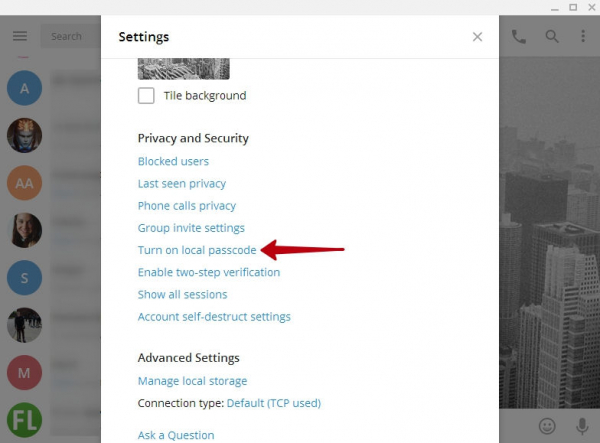
- Теперь дважды введите код безопасности и нажмите кнопку «Сохранить» («Save» на английском).

- В меню программы сразу же появится иконка в виде замочка, по нажатии на которую и будет происходить ручная блокировка. Также программа будет заблокирована, когда вы выйдете из неё.

- В том же пункте меню можно как сменить, так и отключить код доступа. Для этого в меню настроек в разделе «Приватность и безопасность» («Privacy and Security») нажмите соответствующую кнопку: «Сменить код доступа» («Change local passcode»)
 либо «Отключить» («Turn off»). В первом случае введите текущий пароль, а затем дважды напечатайте новый.
либо «Отключить» («Turn off»). В первом случае введите текущий пароль, а затем дважды напечатайте новый.  Во втором случае введите текущий пароль и нажмите «Удалить» («Remove»).
Во втором случае введите текущий пароль и нажмите «Удалить» («Remove»). 
Как восстановить пароль на «Telegram»
Если случилась такая неприятность, что вы забыли код доступа к «Telegram», что делать в таком случае? Независимо от операционной системы и устройства, следует удалить приложение с мобильного устройства или компьютера, после чего установить его повторно. Не переживайте о том, что ваши переписки и файлы также удалятся, поскольку все они хранятся в облачном хранилище «Telegram». Но лучше не забывайте код-пароль.
Заключение
Код-пароль «Telegram» — отличное средство для дополнительной безопасности вашего приложения. Если такое случается, что к вашему компьютеру, смартфону или планшету имеют доступ посторонние люди, позаботьтесь об этой несложной формальности. Это может сберечь вам кучу нервов. В комментариях просим вас рассказать, пользуетесь ли вы паролем на «Телеграмме».





